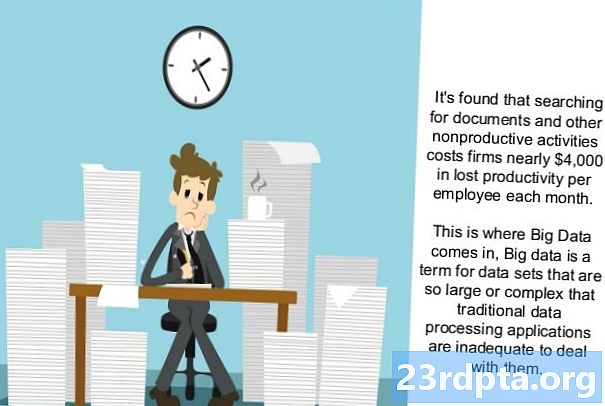コンテンツ
- NFCをお持ちですか?
- NFCを有効にする
- Android Beamがなくなります!
- NFCを介したデータ共有
- ビーミングコンテンツ
- アプリを共有する
- Webコンテンツと情報を共有する
- YouTubeビデオを共有する
- 連絡先情報を共有する
- 写真を共有する
- NFCタグを使用する
- モバイル決済

NFCをお持ちですか?
NFCは多かれ少なかれあらゆるハイエンド携帯電話で利用できますが、すべてのミッドレンジおよびエントリーレベルの携帯電話で利用できるわけではありません。電話機にNFCが搭載されているかどうかを確認する1つの方法は、デバイスの背面にあるNFC印刷を探すことです。一部のサムスンの携帯電話では、バッテリーパックに「Near Field Communication」と印刷されています。ただし、これは古いモデルの携帯電話にのみ当てはまります。新しいモデルの大部分には取り外し可能な背面がないためです。

一部のデバイス、特にSony Xperiaハンドセットでは、背面にNマークが表示されます。これは、デバイスがNFC対応であることを示す公式のシンボルです。 N-Markは、NFCチップの正確な位置も示します。

または、すべてのハードウェアの操作をスキップして、携帯電話の[設定]メニューを確認することもできます。
- Androidデバイスで、「設定」をタップします。
- 「接続されたデバイス」を選択します。
- 「接続設定」を選択します。
- 「NFC」および「Android Beam」オプションが表示されます。
デバイスによっては、これら2つのオプションが異なるフォルダーにある場合があります。見つからない場合は、設定メニューを開き、上部の検索アイコンをタップして、「NFC」と入力します。お使いの携帯電話に搭載されている場合、NFCオプションが表示されます。
NFCを有効にする
デバイスにNFCが搭載されている場合、NFCを使用するにはチップとAndroidビームを有効にする必要があります。
- Androidデバイスで、「設定」をタップします。
- 「接続されたデバイス」を選択します。
- 「接続設定」を選択します。
- 「NFC」および「Android Beam」オプションが表示されます。
- 両方をオンにします。
スマートフォンのNFC機能は、Android Beamと連携して動作します。 Androidビームを無効にすると、NFCの共有容量が制限される場合があります。
Android Beamがなくなります!
Googleは、Android BeamがAndroid Qに存在しなくなることを確認しました。検索の巨人は、Fast Shareと呼ばれる代替品の作業を行っているようです。これは、Files By Googleアプリのローカルファイル共有機能に似ています。
NFCを介したデータ共有
NFCが有効になっている場合、既にデータの送信に使用しています。データを正常に共有するには、次のことに注意してください。
- 送信デバイスと受信デバイスの両方で、NFCとAndroid Beamをアクティブにする必要があります。
- どちらのデバイスもスリープ状態またはロック状態にしないでください。
- 2つのデバイスがお互いを検出すると、音声と触覚の両方のフィードバックが得られます。
- ビーミングが開始されるまで、デバイスを分離しないでください。
- ファイルまたはコンテンツが正常に送信されると、音声フィードバックが聞こえます。
ビーミングコンテンツ
NFCを介して共有するコンテンツやデータ(写真、連絡先情報、Webページ、ビデオ、アプリなど)が何であれ、タブレットに送信するのか、携帯電話から携帯電話に送信するのか、タブレットから—コンテンツを送信する一般的な方法は同じままです。
- 両方のデバイスでNFCがオンになっていることを確認してください。
- 共有するコンテンツを開きます。
- 両方のデバイスの背面を互いに置きます。
- 両方のデバイスがお互いを検出したという音と触覚の確認を待ちます。
- 送信者の画面が縮小してサムネイルになり、上部に「ビームにタッチ」と表示されます。
- 送信者の画面をタップして、送信を開始します。ビーミングが始まると音が聞こえます。
- ビーミングが完了すると、音声の確認が聞こえます。また、ビームが完了したことを通知するか、適切なハンドラーアプリがビームされたコンテンツを起動して開きます。

アプリを共有する
NFC経由でアプリを共有しても、アプリのAPKは共有されません。代わりに、送信者のデバイスはアプリのPlayストアページを送信するだけで、受信者のデバイスはそれを開いてダウンロードの準備をします。
Webコンテンツと情報を共有する
NFCを介してWebページを共有しても、Webページ自体は送信されません。むしろ、WebページのURLを送信するだけで、他のデバイスはデフォルトのWebブラウザーでそれを開きます。
YouTubeビデオを共有する
同様に、YouTubeビデオを共有してもビデオファイルは共有されません。ただし、受信側の電話のYouTubeアプリをビデオに向けます。
連絡先情報を共有する
NFCを介して連絡先を共有する場合、連絡先情報はデバイスの電話帳に自動的に保存されます。
写真を共有する
NFC経由で写真を送信するのは簡単です。送信したい画像を開き、両方のデバイスの背面を相互に配置し、プロンプトが表示されたら画面をタップします。その後、受信デバイスは転送が完了したという通知を受け取ります。それをタップして画像を開きます。
NFCタグを使用する

他のNFC対応デバイスとコンテンツを共有するだけでなく、NFCを使用して、タップするだけで携帯電話またはタブレットの設定を構成することもできます。これを行うには、プログラムされたNFCタグに対してNFC対応デバイスをタップします。
NFCタグは、ポスター、映画のパス、名刺、薬瓶、ステッカー、リストバンド、キーフォブ、ペン、ハングタグなどのアイテムに埋め込むのに十分な小型の非給電NFCチップです。マイクロチップは、NFC対応デバイスで読み取ることができるデータの小さな塊を保存できます。異なるNFCタグには異なるメモリ容量があります。 NFCタグには、URL、連絡先情報、または読み取りデバイスが接続時に実行できるコマンドや設定など、さまざまなデータタイプを保存できます。
このようなNFCタグとの間でデータを読み書きするには、トリガーアプリなどのNFCタグ読み取りまたはタグ書き込みアプリが必要です。このアプリを使用してプログラムされたタグは、同じアプリがインストールされているデバイスでのみ読み取ることができます。
NFCタグをプログラムして、Webページを開いたり、電話の設定を構成したり、タグに対してデバイスをタップするだけでテキストを送信するなどのタスクを実行できます。そのため、たとえば、オフィスに着くときに使用するNFCタグをプログラムしたい場合があります。オフィスでは、携帯電話を振動モードに設定し、Wi-Fiをオンに設定し、Bluetoothを非アクティブにする必要があります。プログラムされたタグに対してデバイスの背面をタップするだけで、デバイスはタグにプログラムされたタスクを実行します。
トリガーアプリを使用すると、NFCタグをエンコードし、次のようなタスクを実行したり、設定を調整したりできます。
- Wi-FiおよびBluetoothの設定(機内モード、自動同期、GPSのオン/オフ、モバイルデータのオン/オフを含む)
- サウンドと音量の設定(サウンドプロファイル、着信音、呼び出し音/通知音量、通知音、メディア音量、システム音量、アラーム音量、呼び出し時のバイブレーション)
- 表示オプション(明るさ、通知ライト、自動回転、表示タイムアウト)
- ソーシャルメディア(ツイート、Foursquare、Facebook、Google Latitude、Google Placesなどのチェックインサービスによるチェックイン)
- s(自動同期、電子メールの送信、SMSの作成、Glympseの送信)
- アプリとショートカット(アプリを開く、アプリを閉じる、アクティビティを開く、一時停止、URL / URIを開く、テキストを話す、ナビゲーション、ドック、カードック)
- マルチメディア(メディアの再生の開始/停止、次のメディアへの移動、前のメディアの再生)
- アラーム(アラームの設定、タイマーの設定)
- イベント(イベントの作成、カレンダーのタイムスタンプの作成)
- セキュリティ(ロック画面を有効化)
- 電話をかける
- Samsung固有のモード(ブロックモード、運転モード、省電力モード)
- Taskerタスクを作成する
選択したすべてのアクション/タスクをNFCタグに保存するには、[保存して書き込む]ボタンをタップします。そして、アクションまたはタスクを実行するには、デバイスのタグをタップします。
モバイル決済

NFCが最もよく使用されるのはモバイル決済です。そこにはかなりの数がありますが、最も人気のあるものはSamsung PayとGoogle Payです。 Apple Payもありますが、このサービスはAndroidデバイスでは機能しません。
- Google Payの使用方法-ステップバイステップガイド
- Samsung Pay:それは何ですか、どのように機能し、どのように使用しますか?
携帯電話で支払いを行うには、まず利用可能な支払い方法のいずれかにサインアップする必要があります。 Samsung PayはSamsungデバイスのみと互換性がありますが、Google PayはAndroid 4.4 KitKat以降を実行するハンドセットで動作します。準備が整ったら、サポートされている小売店で支払いを開始できます。
そのためには、最初にNFCが有効になっていることを確認する必要があります。次に、端末の背面を支払い端末の近くに数秒間保持し、支払いが完了するまで待ちます。
これでAndroidデバイスでNFCを使用できます。通常、NFCを使用するのは何ですか(画像の送信、支払いなど)。